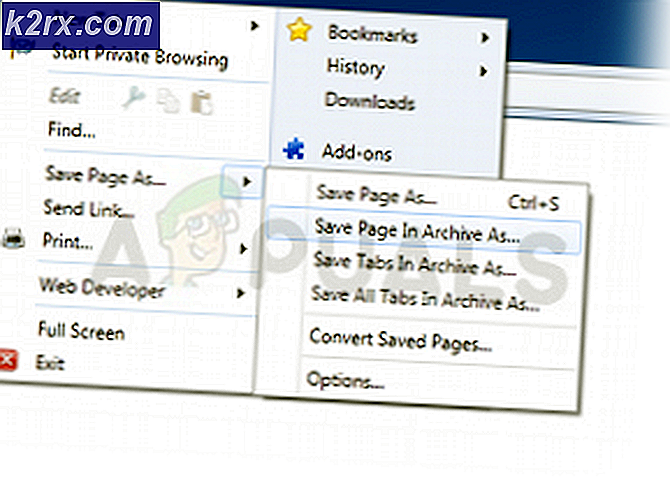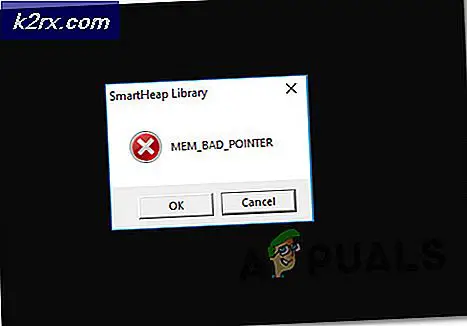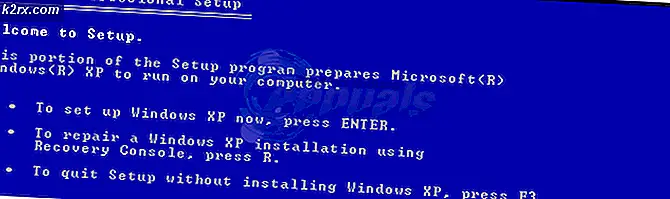FIX: Windows 10 Mail App Error 0x80040154 eller 0x80c8043e
När Windows 10 först kom ut till allmänheten är det en ganska bra chans att folket på Microsoft beklagar att de någonsin skapat Windows 10 Mail-appen eftersom Windows 10: s bosatta e-postklient hade fler problem än Mellanöstern. Ett av de mest signifikanta problemen som Windows 10 Mail-användare upplevde var att Windows 10 Mail kraschar nästan omedelbart efter starten och när de avinstallerades och installerades igen visade felet 0x80040154 eller 0x80c8043e när användaren försökte lägga till sina e-postkonton.
Windows 10 Mail kraschar vid start och visning av fel 0x80040154 / 0x80c8043e gjorde i grunden den inbyggda Windows 10-e-postklienten oanvändbar, och alla som någonsin har använt en dator skulle kunna föreställa sig varför det störde Windows 10-användare över hela världen. I de flesta fall är den skyldige bakom Windows 10 Mail-appen kraschad vid start och visning av felet 0x80040154 eller 0x80c8043e en skadad fil eller mapp som har något att göra med programmet ( kommandomappen - till exempel).
För de flesta Windows 10-användare som lider av detta problem, fixade en viss uppdatering, nämligen uppdatering KB3095020, att programmet Windows 10 Mail kraschar vid startproblemet och felet 0x80040154 / 0x80c8043e. Om uppdateringen KB3095020 inte gjorde det här problemet för dig eller om du inte vill eller kan inte hämta och installera uppdatering KB3095020 är följande två lösningar som har visat sig vara effektiva för att lösa problemet:
Lösning 1: Byt till ett nytt användarkonto
Av orsaker som bara Gud (eller personerna i Microsoft - MAYBE) vet, skapar ett nytt användarkonto på din dator och sedan använder det nya kontot för att starta och använda Windows 10 Mail resulterar inte några kraschar eller fel. Faktum är att Windows 10 Mail körs ganska mycket sömlöst på det nya användarkonto som du skapar.
Gå till Start-menyn > Inställningar .
Klicka på Konton . Klicka på Ditt konto . Klicka på Familj och andra användare i den högra rutan. Under Andra användare i den vänstra rutan, klicka på Lägg till någon annan till den här datorn .
PRO TIPS: Om problemet är med din dator eller en bärbar dator, bör du försöka använda Reimage Plus-programvaran som kan skanna förvaret och ersätta korrupta och saknade filer. Detta fungerar i de flesta fall där problemet uppstått på grund av systemkorruption. Du kan ladda ner Reimage Plus genom att klicka härKlicka på Logga in utan ett Microsoft-konto och välj Lokalt konto på nästa sida. Ange det nya kontot användarnamn och lösenord, och se till att det nya kontot har administrativa behörigheter och är en administratör. När du är klar klickar du på Nästa och klickar sedan på Slutför . Logga ut och logga in på ditt nya konto.
Starta Windows 10 Mail och det ska fungera bra. Om det fortfarande inte fungerar, fortsätt till lösning 2.
Lösning 2: Byt namn på din Comms-mapp
Det faktum att fixa ett problem som Windows 10 Mail-appen kraschar vid lansering och visning av fel 0x80040154 / 0x80c8043e som har överväldigat många ett briljant sinne kan lösas av något så enkelt som att byta namn på Comms- mappen i AppData- katalogen är i grunden sinne- boggling. För att åtgärda problemet genom att använda denna lösning måste du:
Navigera till följande katalog:
C: \ Users \\ AppData \ Local \
Leta efter en mapp med titeln Comms . När du hittat den här mappen högerklickar du på den och klickar på Rename . Byt namn på mappen till något annat än Comms ( Comms_old - till exempel). Starta om datorn och starta Windows 10 Mail så snart datorn startar upp. Windows 10 Mail ska fungera exakt som det borde vara nu - inte krascha och inte visa några fel alls.
PRO TIPS: Om problemet är med din dator eller en bärbar dator, bör du försöka använda Reimage Plus-programvaran som kan skanna förvaret och ersätta korrupta och saknade filer. Detta fungerar i de flesta fall där problemet uppstått på grund av systemkorruption. Du kan ladda ner Reimage Plus genom att klicka här